La normativa europea obliga a los propietarios de sitios web a alertar y solicitar el consentimiento de los usuarios para el uso de cookies y para un administrador serio es muy importante solucionar este aspecto, ya que las sanciones por no hacerlo son cuantiosas. Esta funcionalidad no está soportada por Moodle de forma nativa, pero es posible hacerlo de forma sencilla y sin programar nada en absoluto, con tan solo configurarlo desde la página de administración de Moodle.
Para ello, hemos usado la siguiente guía de Google y utilizaremos unos scripts gratuitos creados en JavaScript a tal efecto y que son muy populares en Internet, ya que permiten añadir está funcionalidad a cualquier página web.
1.- Elección del Script
Lo primero que debemos hacer es escoger uno de los muchos scripts disponibles en Internet La mayoría son gratuitos y tan solo requieren añadir el crédito al autor en código HTML, con lo que el usuario ni siquiera lo verá. En concreto, nosotros hemos elegido este:
Una vez Allí, pulsamos descargar y mediante un asistente, en tres sencillos pasos nos permitirá generar el código personalizado.
En el paso 1 del asistente, tan solo elegimos el estilo entre varios disponibles.
En el paso 2 del asistente, debemos indicar la dirección de nuestra página de información sobre cookies o bien dejarlo en blanco si no tenemos ninguna.
En el paso 3 del asistente, aparecerá el código generado con las opciones elegidas. Debemos modificar este código, ya que se genera en inglés. Tan solo deberemos editarlo para cambiar el idioma. Para ello modificaremos el código original como en el siguiente ejemplo, el texto en ingles (amarillo) por texto en español (rojo).
<!-- Begin Cookie Consent plugin by Silktide - http://silktide.com/cookieconsent -->
<script type="text/javascript">
window.cookieconsent_options = {"message":"This website uses cookies to ensure you get the best experience on our website","dismiss":"Got it!","learnMore":"More info","link":null,"theme":"dark-top"};
</script>
<script type="text/javascript" src="//cdnjs.cloudflare.com/ajax/libs/cookieconsent2/1.0.9/cookieconsent.min.js">
<!-- End Cookie Consent plugin -->
<!-- Begin Cookie Consent plugin by Silktide - http://silktide.com/cookieconsent -->
<script type="text/javascript">
window.cookieconsent_options = {"message":"Esta web usa cookies para asegurar una buena experiencia de ususario","dismiss":"Aceptar","learnMore":"Más Información","link":null,"theme":"dark-top"};
</script>
<script type="text/javascript" src="//cdnjs.cloudflare.com/ajax/libs/cookieconsent2/1.0.9/cookieconsent.min.js">
<!-- End Cookie Consent plugin -->
Ahora que ya tenemos el código preparado, tan solo deberemos copiarlo para pegarlo en Moodle.
2.- Configuración en Moodle
Para incorporar el script en nuestra plataforma Moodle, usaremos la funcionalidad de «HTML adicional» de Moodle (Administración del Sitio / Aparinecia / HTML Adicional). Esta funcionalidad, como su nombre indica, permite añadir código HTML adicional dentro de Moodle. En concreto añadiremos el código del script del aviso de cookies dentro de la sección «Dentro del Encabezado».
Pulsamos en «Guardar Cambios», y ya esta. Eso sería todo. A partir de ahora debería aparecer el mensaje de alerta de uso de cookies, hasta que pulsemos aceptar. Una vez pulsemos «Aceptar», no volverá a aparecer el mensaje de alerta de cookies. Si borramos la cookies del historial del navegador, entonces, volverá a aprecer. El siguiente, es un ejemplo de como se muestra la alerta en Moodle.
Conclusiones
La adaptación de nuestra plataforma Moodle a La normativa europea sobre el consentimiento de los usuarios para el uso de cookies es tan sumamente sencilla, que no hay escusa para no hacerlo ya. Recordad que las sanciones por no hacerlo son cuantiosas.

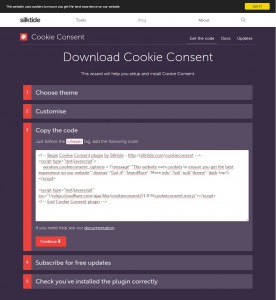
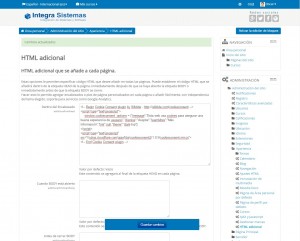
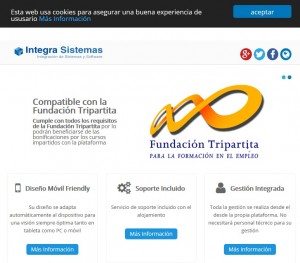

Muchisimas gracias por el artículo!
Me has ahorrado una buena horita de buscar por la red como toquetear el moodle sin tocar el codigo fuente 😉